
Harry James
0
1665
302
Una actualización de unidad de estado sólido De Verdad Mejora el rendimiento. Un SSD aumenta la rapidez, los tiempos de carga y reduce el consumo de energía (cómo funciona un SSD ¿Cómo funcionan las unidades de estado sólido? ¿Cómo funcionan las unidades de estado sólido? En este artículo, aprenderá exactamente qué son las SSD, cómo funcionan realmente las SSD) y operar, por qué los SSD son tan útiles y el único inconveniente principal de los SSD).. La baja: menor capacidad de almacenamiento. Aun así, la compensación compensa más que nada la capacidad reducida. Pero, ¿cómo puede comprimir una gran instalación de Windows en un pequeño SSD??
Es fácil. Los usuarios de Windows pueden migrar de un HDD a un SSD con solo unas pocas piezas de software y hardware. Todo el proceso debería tomar alrededor de 15 minutos de trabajo, y algunas horas de espera..
Cosas que necesitas
El proceso de migración requiere los siguientes componentes:
- Un SSD de al menos 32 GB de capacidad de almacenamiento. 64 GB o más recomendado.
- Una unidad de respaldo, preferiblemente un gabinete externo USB, de mayor capacidad que el HDD host.
- Macrium Reflect Free Edition - descargar Macrium Reflect.
- Una unidad flash USB recién formateada o un CD / DVD en blanco.
¿Qué unidad de estado sólido debe comprar??
A partir de 2016, hay tres tipos comunes de unidades SSD: SATA, M.2 y Mini-PCIe. Eso puede sonar confuso al principio, pero casi todas las computadoras portátiles usan el estándar SATA. La mayoría de los Ultrabooks (¿qué es un Ultrabook? ¿Qué es un Ultrabook y puede tener éxito? [Tecnología explicada] ¿Qué es un Ultrabook y puede tener éxito? [Tecnología explicada] ¿Recuerdas cuando la palabra laptop describía prácticamente todas las computadoras móviles del mercado? Las opciones fueron ciertamente más fácil en ese entonces (porque simplemente había menos opciones disponibles), pero hoy hay una variedad mucho más amplia que incluye ...) usar el estándar M.2. Una pequeña cantidad de netbooks más antiguas (¿qué es una netbook? ¿Cuál es la diferencia entre una netbook, una notebook, una ultrabook, una laptop y una Palm? ¿Cuál es la diferencia entre una netbook, una notebook, una ultrabook, una laptop y una palmtop? El término "laptop" abarca tantos tipos diferentes de computadoras portátiles en la actualidad. Aquí están las diferencias importantes entre todas.) use el factor de forma mini-PCIe. En su mayor parte, su computadora portátil probablemente usa un conector SATA. Así es como se ve:

Las unidades SATA para computadoras portátiles vienen en un formato de 2.5 ", lo que significa que su ancho es de 2.5 pulgadas. Su grosor varía entre 7 mm y 9 mm. Lo que necesitas saber: Todos los SSD de 7 mm caben en cualquier computadora portátil compatible con SATA, con un espaciador. Pero un SSD de 9 mm solo se ajustará a un dispositivo con suficiente espacio para soportar 9 mm.
Hay dos tipos de SSD que recomiendo comprar ahora: la serie 850 EVO de Samsung, que proporciona rendimiento y valor, o la serie S55 de Silicon Power, que cuesta alrededor de 20 centavos por gigabyte.
Paso uno: Instale Macrium Reflect
El proceso de migración de SSD una vez requirió tres piezas diferentes de software: un programa realizó una copia de seguridad, el otro redujo el tamaño de las particiones y un tercero copió los datos en la SSD. La complejidad del uso de tres programas causó una alta tasa de error. Ahora, se necesita un programa: Macrium Reflect. La utilidad de copia de seguridad Reflect de Macrium lo hace todo. Crea una imagen de respaldo del sistema host y luego la reduce, mientras la copia en el SSD de destino. Primero, necesitas instalarlo.
El proceso de instalación es sencillo. Después de descargar el instalador, haga doble clic en ReflectDL.exe. El ejecutable luego descarga e instala Macrium Reflect. Haga clic en los siguientes menús y acepte los términos de licencia de Macrium.
Use las opciones de instalación predeterminadas y descargue los archivos de Windows PE, que permiten la creación de dispositivos de arranque. El proceso de descarga debería tomar alrededor de 10 minutos y requiere alrededor de 530 MB de datos. Reflexionar crea una imagen de arranque de Windows PE.
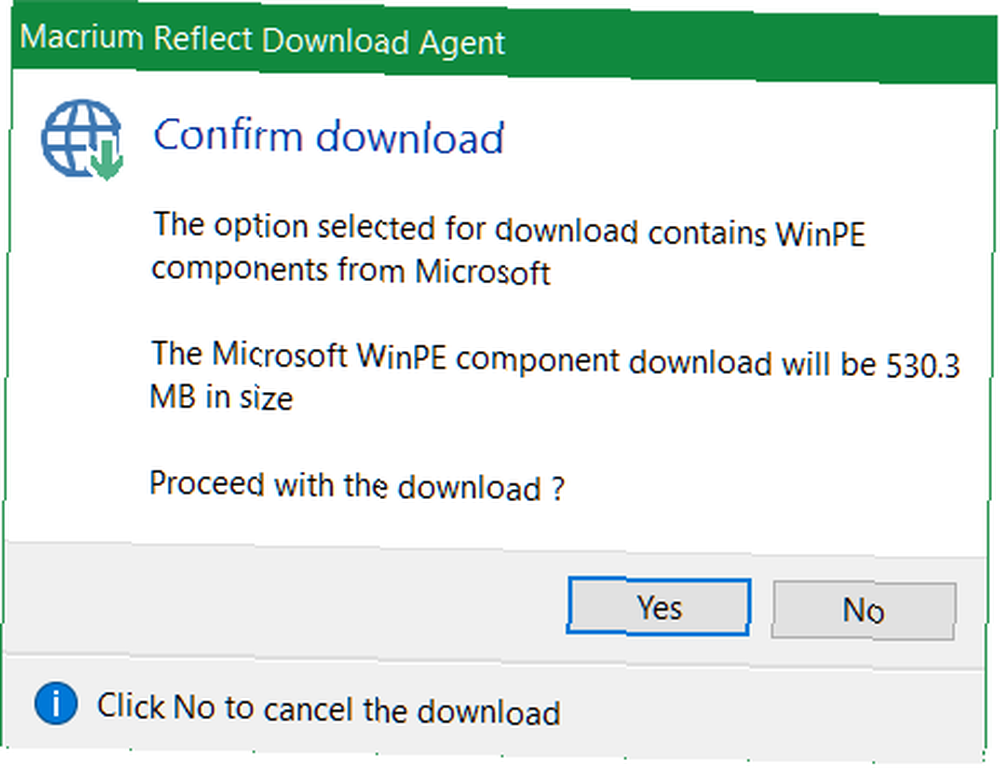
En este punto, debes conecta dos dispositivos a tu computador: Una unidad flash USB, o CD / DVD, y un unidad externa. Entonces iniciar Macrium Reflect.
En la primera ejecución, verá un mensaje para crear un medio de rescate de arranque, ya sea en una unidad flash USB o en un CD / DVD. Solo asegúrese de seleccionar la unidad flash USB o CD / DVD como destino. Tenga en cuenta que el disco de recuperación o USB solo funcionará en la computadora en la que se creó.
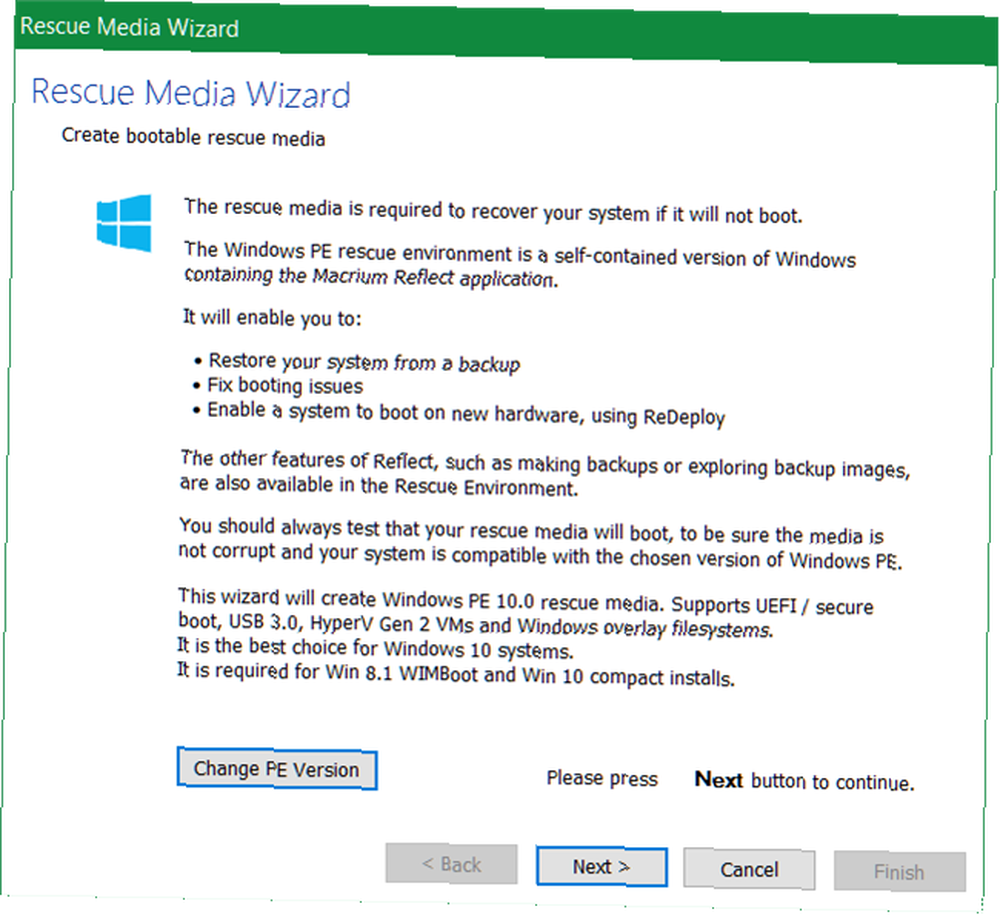
Después de haber creado el medio de arranque, tome algunas precauciones antes de copiar sus datos a la SSD. Debido a que los SSD a menudo vienen en tamaños más pequeños que los HDD, deberá eliminar archivos innecesarios. Windows 10 en sí ocupa 16 GB para sistemas de 32 bits y 20 GB para sistemas de 64 GB (la diferencia entre 32 y 64 bits ¿Cuál es la diferencia entre Windows de 32 bits y 64 bits? ¿Cuál es la diferencia entre 32 bits y 64- Bit Windows? ¿Cuál es la diferencia entre Windows de 32 bits y 64 bits? Aquí hay una explicación simple y cómo verificar qué versión tiene.,) Por lo que es posible que deba eliminar algunos archivos.
Paso dos: eliminar archivos innecesarios
En este punto, deberá reducir la cantidad de datos que habitan en su HDD para que coincida con el tamaño de su SSD. Por ejemplo, si compra un SSD de 120 GB y su HDD contiene 200 GB de datos, deberá eliminar al menos 80 GB, aunque le recomiendo que elimine la mayor cantidad de datos posible.
Hemos escrito ampliamente sobre la reducción de las instalaciones de Windows Cómo quitar fácilmente Bloatware de Windows 10 Cómo quitar fácilmente Bloatware de Windows 10 Windows 10 viene con su propio conjunto de aplicaciones preinstaladas. Echemos un vistazo a los métodos que puede usar para eliminar el bloatware en su PC y eliminar la velocidad de Windows 10.. Los mejores métodos de limpieza de Windows ¿Necesita una limpieza de disco? Visualice lo que ocupa espacio en su PC con Windows ¿Necesita una limpieza de disco? Visualice lo que ocupa espacio en su PC con Windows Oh, la presión cuando se queda sin espacio en disco. ¿Qué borrar? La forma más rápida de localizar archivos basura es usar una herramienta que lo ayude a visualizar la estructura de archivos de su sistema. generalmente giran en torno a WinDirStat, CCleaner y algunas otras herramientas. Sugiero simplemente usar WinDirStat y la utilidad de limpieza de disco de Windows. WinDirStat ayuda a determinar dónde existen archivos basura en su disco duro. Disk Cleanup ayuda a eliminar archivos del sistema que WinDirStat podría no ayudar a eliminar.
WinDirStat
WinDirStat muestra visualmente los datos almacenados en una unidad. Por ejemplo, en mi propio disco duro, muestra lo siguiente:
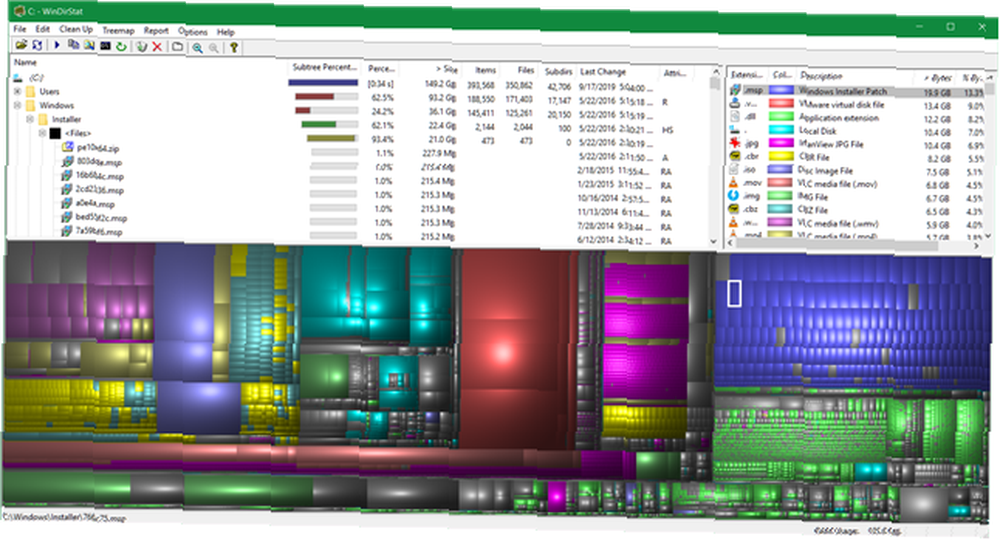
Los cuadrados y rectángulos coloreados representan bloques de datos. Los colores reflejan el tipo de archivo. Cuanto más grande es el bloque, más grande es el espacio de almacenamiento que consume. Los usuarios deben tener mucho cuidado al eliminar archivos. Para eliminar un archivo, haga clic derecho sobre él y seleccione Borrar desde el menú contextual.
Limpieza de disco de Windows
Windows Disk Cleanup ofrece la herramienta más útil para limpiar su disco duro. Además de limpiar varios cachés 7 Cachés de Windows ocultos y cómo borrarlos 7 Cachés de Windows ocultos y Cómo borrarlos Los archivos en caché pueden ocupar muchos bytes. Si bien las herramientas dedicadas pueden ayudarlo a liberar espacio en el disco, es posible que no lo borren todo. Le mostramos cómo liberar manualmente el espacio de almacenamiento. , Disk Cleanup también elimina los restos de las instalaciones anteriores de Windows (cómo limpiar Windows.old Libere espacio en disco al eliminar la carpeta Windows.old Libere espacio en disco al eliminar Windows.old Carpeta Windows prepara una copia de seguridad automática antes de volver a instalar. La carpeta Windows.old incluye perfiles de usuario y archivos personales. Aquí se explica cómo restaurar los datos y eliminar la carpeta para liberar espacio).. Tenga precaución: eliminar Windows.old elimina la opción de retroceder a una instalación anterior.
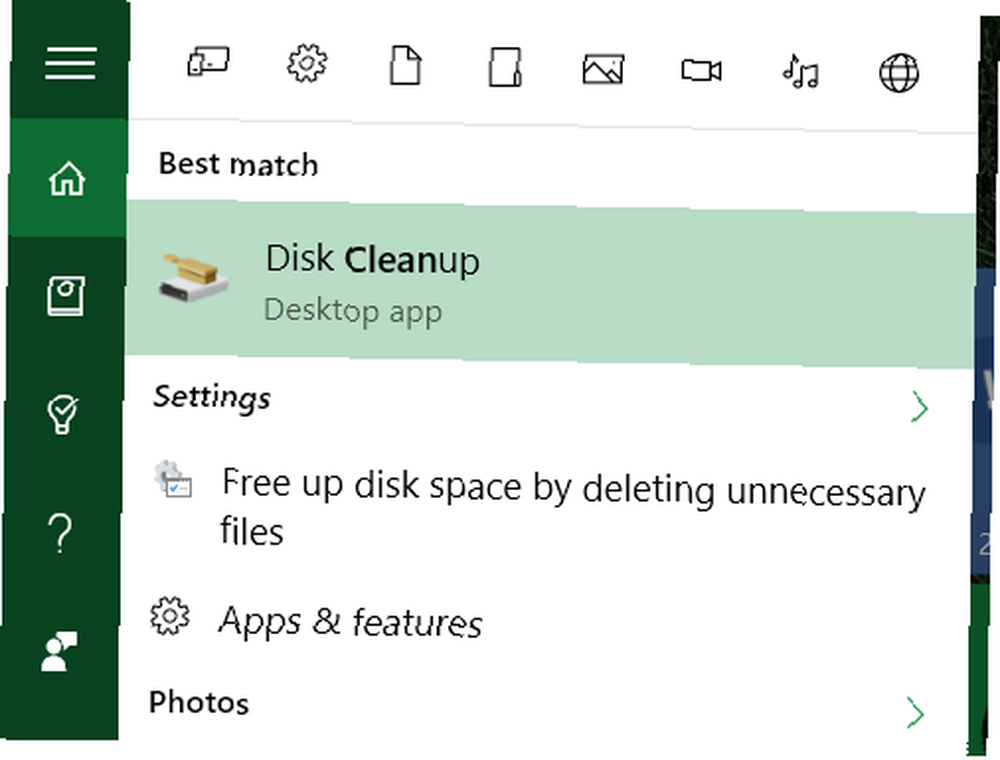
Eliminar puntos de restauración
Windows crea copias de seguridad frecuentes del sistema operativo. Estos a veces pueden ocupar una gran cantidad de espacio. Si no tiene otra opción, intente eliminar algunos puntos de restauración. Aquí se explica cómo usar la restauración del sistema de Windows 10 Cómo restablecer los valores de fábrica de Windows 10 o usar la restauración del sistema Cómo restablecer los valores de fábrica de Windows 10 o la restauración del sistema Aprenda cómo la restauración del sistema y el restablecimiento de fábrica pueden ayudarlo a sobrevivir a cualquier desastre de Windows 10 y recuperar su sistema. .
Habilitar sistema operativo compacto
Este paso es completamente opcional. En Windows 10, Microsoft introdujo un esquema de ahorro de espacio llamado Sistema operativo compacto Cómo ahorrar más espacio en disco con sistema operativo compacto en Windows 10 Cómo ahorrar más espacio en disco con sistema operativo compacto en Windows 10 ¿Qué pasaría si pudiera ahorrar fácil y permanentemente hasta 6.6 GB de espacio en disco en cualquier dispositivo con Windows 10? Puedes hacerlo con Compact OS y te mostramos cómo. . En promedio, el sistema operativo compacto reduce la huella del sistema operativo entre 1.6 y 2.6 GB (o más). También permite a los usuarios eliminar por completo la partición de recuperación, que ocupa al menos 4 GB de espacio en disco. Para habilitar Compact OS, abra un símbolo del sistema elevado escribiendo “cmd” en la búsqueda de Windows. Luego haga clic derecho en Símbolo del sistema.
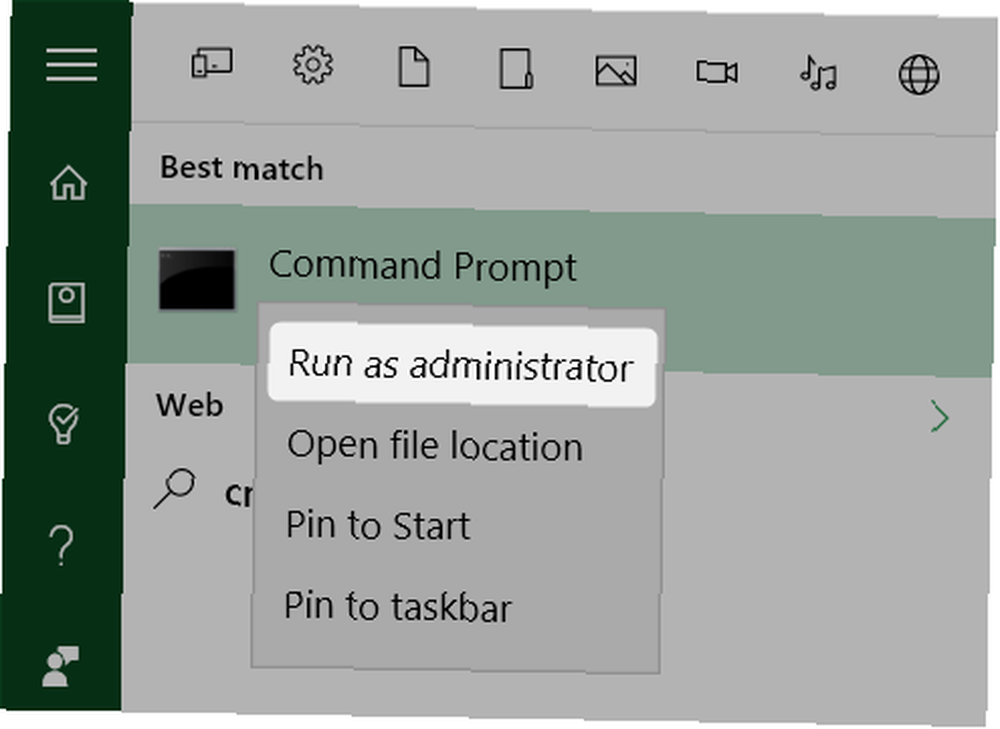
Usando la línea de comando, escriba lo siguiente:
Compact / CompactOS: siempre
Esto activa el sistema operativo compacto.
Paso tres: cree la copia de seguridad utilizando Macrium Reflect
Ahora puede crear una copia de seguridad de Windows. Como ya ha conectado el disco duro externo, solo necesita iniciar Macrium Reflect y seleccionar Crea una copia de seguridad desde el panel central. Entonces elija Imagen de este disco en el fondo.
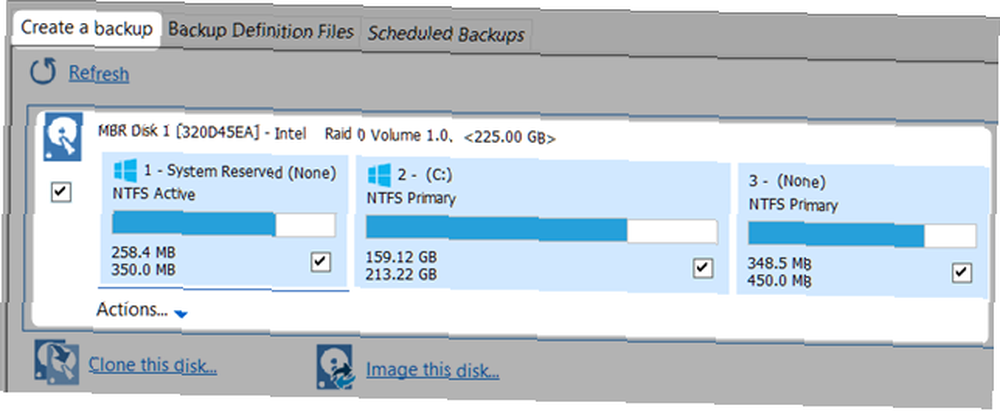
Primero, asegúrese de haber seleccionado (marcando una casilla) lo necesario “particiones.” Una partición es un segmento de datos que contiene datos. Cada cuadro representa una partición de su disco duro. Todas las particiones deben seleccionarse de forma predeterminada, pero si detecta una partición que no debería estar allí (cualquier cosa a la derecha de C: puede no ser algo que necesite), puede elegir eliminarla no marcando su casilla.
Segundo, elige Carpeta. Esta opción debe seleccionarse por defecto.
Tercero, haga clic en el tres puntos a la derecha de la carpeta. Elija su unidad externa como el destino de destino para la copia de seguridad.
Cuarto, y finalmente, elige Terminar para comenzar el proceso de copia de seguridad.
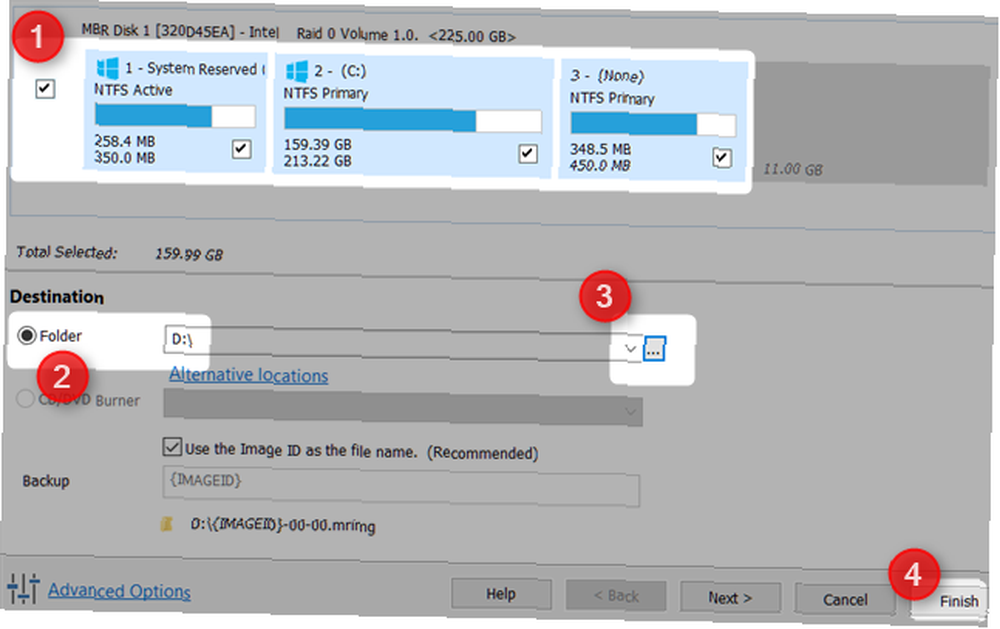
Paso cuatro: retire su disco duro e inserte el SSD
Para la mayoría de los usuarios, este paso debería ser el más fácil. Simplemente retire su HDD e inserte el SSD. Matt Smith escribió un excelente artículo sobre la extracción física de un disco duro. La guía completa sobre la instalación de un disco duro de estado sólido en su PC. La guía completa sobre la instalación de un disco duro de estado sólido en su PC. Un disco duro de estado sólido es una de las mejores actualizaciones disponibles. para una computadora moderna. Aumenta drásticamente los tiempos de carga de los programas, lo que a su vez hace que una PC se sienta más ágil. Los resultados pueden ser ... y reemplazarlo con un SSD.

Paso cinco: Restaurar la copia de seguridad
Ahora reinicie su computadora. Elija arrancar desde la unidad flash o CD / DVD. Esto carga la imagen de recuperación de Macrium Reflect, en lugar de Windows. Seleccione la restauración pestaña desde la parte superior y elija Busque un archivo de imagen para restaurar ... Luego seleccione la unidad externa y elija la imagen de su sistema operativo respaldada.
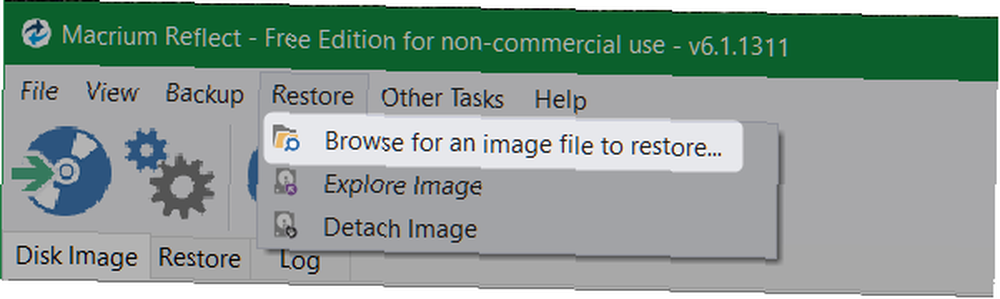
Elija copiar todos los datos a la SSD de destino arrastrando y soltando cada partición en la SSD. Después de menos de una hora, debería tener instalada una versión de Windows completamente funcional. Si le preocupa el archivo de hibernación o el archivo de página, no se preocupe. Macrium Reflect elimina automáticamente ambos archivos y redimensiona todas las particiones para que quepan en el SSD. Es un software realmente bien diseñado.
¿A alguien más le encanta actualizar a SSD? Háganos saber en los comentarios.











